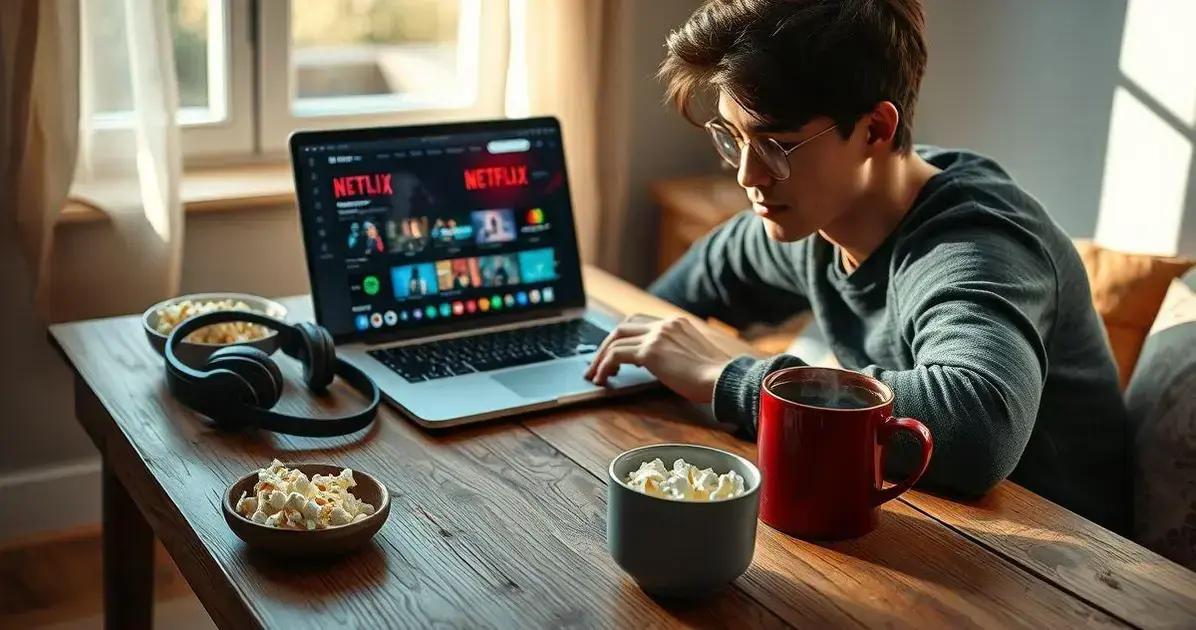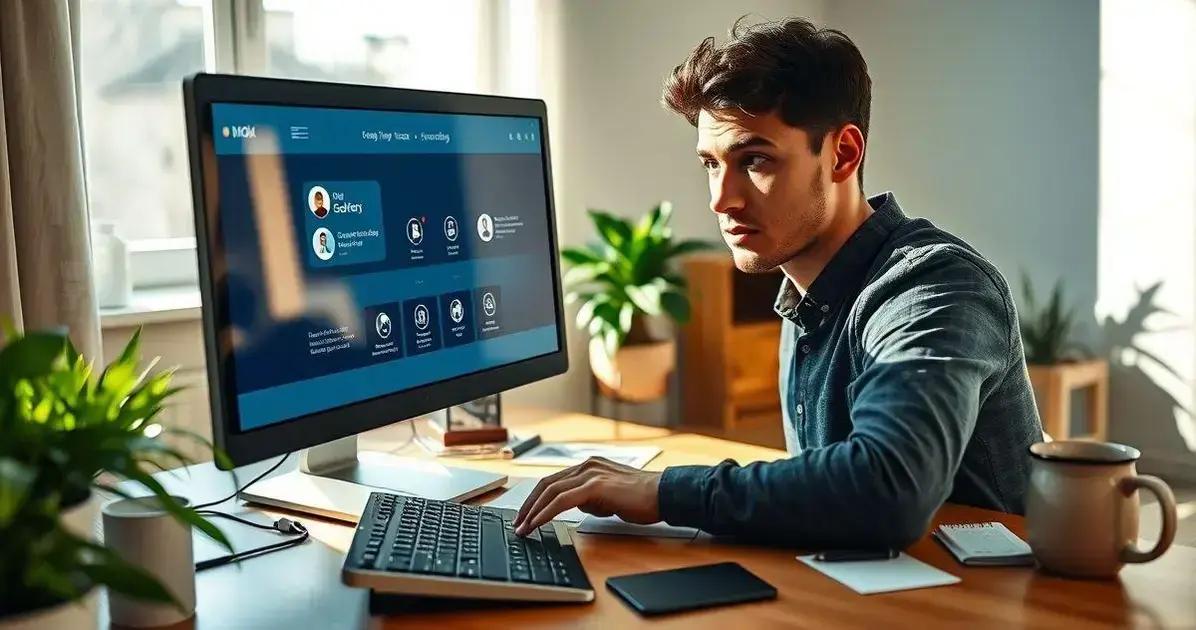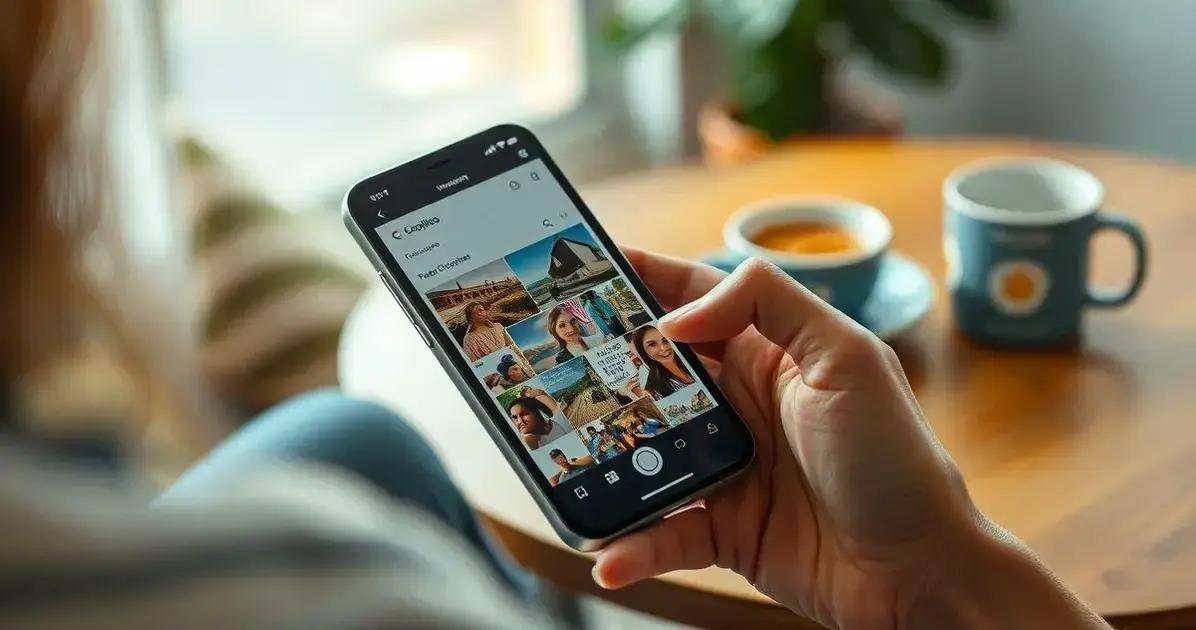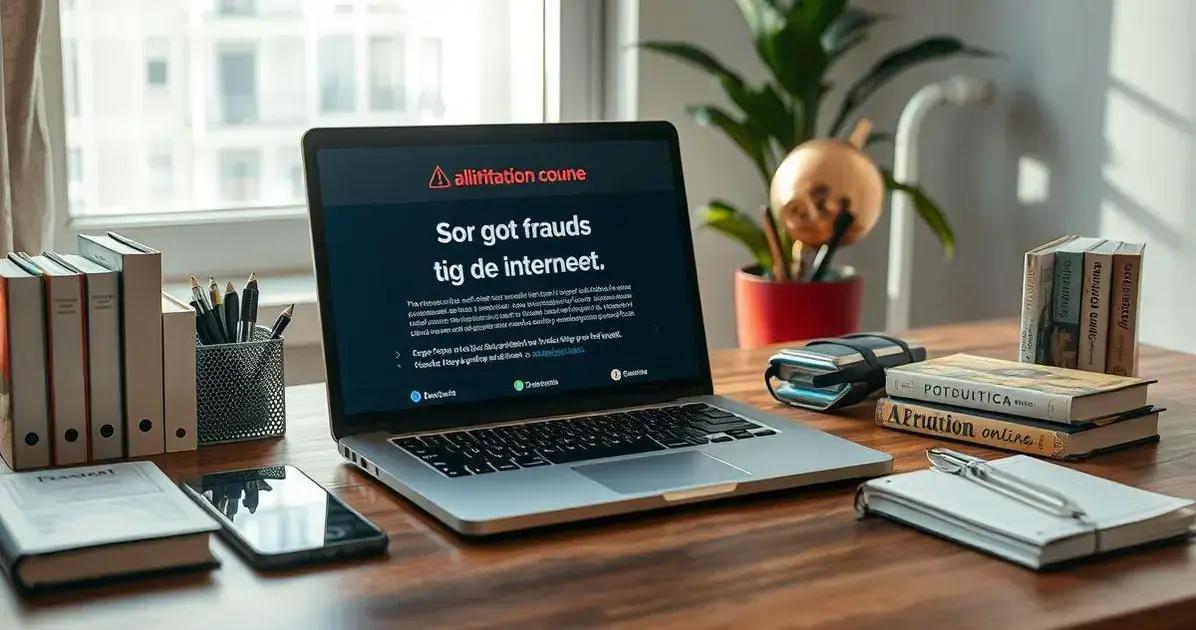Se você tá se perguntando o que é streaming e como essa parada toda funciona, pode respirar fundo e relaxar! Chegou ao lugar certo! Eu sei que, às vezes, parece que a gente vive em um universo cheio de termos técnicos e coisas que a gente não entende nada. Mas, prometo, streaming não é nenhum bicho de sete cabeças. É algo que a gente usa quase todo dia, sem nem perceber!
O Que é Streaming e Como Funciona?
Se você já se perguntou o que é streaming, a resposta é mais simples do que você imagina. Streaming, em resumo, é como se fosse um delivery de conteúdo. Em vez de baixar um filme, uma música ou um episódio da sua série favorita para o seu computador ou celular, você assiste ou ouve diretamente pela internet, como se estivesse alugando. A graça é que você não precisa esperar o download terminar para começar a curtir. O conteúdo vai sendo transmitido em tempo real, como uma correnteza, direto para o seu aparelho.
Pensa em uma pipoca quentinha que você compra no cinema. Você não precisa levar o milho para casa, estourar e temperar tudo. Você simplesmente compra a pipoca pronta e come ali mesmo, na hora. O streaming funciona de forma parecida. O conteúdo (filmes, séries, músicas, jogos, etc.) está “pronto” em um servidor (o “estoque” da pipoca) e você “consome” ele, sem precisar “preparar” nada. A única coisa que você precisa é de uma conexão com a internet estável para que a pipoca não esfrie (a transmissão não trave). É uma maravilha, né? Com o streaming, você tem acesso a um mundo de entretenimento na palma da mão, sem precisar lotar seu celular ou computador de arquivos.
Agora, como essa mágica acontece? A parada é a seguinte: o conteúdo (filmes, músicas, etc.) é armazenado em servidores, que são como super computadores. Quando você clica para assistir um filme, por exemplo, o servidor começa a enviar os dados do filme para o seu aparelho (celular, tablet, smart TV, computador). Essa transmissão acontece em tempo real, em pequenas partes, como se fossem pedacinhos de um quebra-cabeça. Seu aparelho recebe esses pedaços, junta tudo e exibe o conteúdo para você. Se a sua internet for boa, essa junção acontece rapidinho, e você nem percebe que está rolando todo esse processo. É como um passe de mágica!
Como o Streaming Funciona na Prática?
Para entender melhor, vamos imaginar que você quer assistir ao novo episódio da sua série preferida. Você acessa a plataforma de streaming (Netflix, Amazon Prime Video, etc.), encontra o episódio e clica no botão “Assistir”. O que acontece em seguida é mais ou menos assim:
- Solicitação: Seu aparelho envia uma solicitação para o servidor da plataforma, pedindo o episódio.
- Transmissão: O servidor começa a enviar os dados do episódio para o seu aparelho, em pequenos pacotes.
- Recebimento: Seu aparelho recebe esses pacotes e os organiza, “montando” o episódio.
- Reprodução: O episódio é exibido na sua tela, para você assistir e se divertir.
Tudo isso acontece em questão de segundos, o que faz com que a experiência seja praticamente instantânea. A velocidade da sua internet é crucial nesse processo. Quanto mais rápida for a sua conexão, mais rápido os pacotes serão enviados e recebidos, e menos chances você terá de enfrentar travamentos ou lentidão. Se a sua internet for lenta, a transmissão pode ficar “picotada”, com a imagem travando ou carregando.
O streaming revolucionou a forma como consumimos conteúdo, oferecendo uma experiência mais flexível e acessível. Com ele, você pode assistir, ouvir ou jogar onde e quando quiser, desde que tenha uma conexão com a internet. É uma maravilha, né? E o melhor: o streaming continua evoluindo, com novas tecnologias e formatos que prometem tornar a experiência ainda mais imersiva e emocionante.
Streaming: Uma Breve História
O streaming não surgiu do nada. Ele foi resultado de uma evolução tecnológica que começou lá atrás, com a internet discada. Lembra daquele barulhinho irritante que a gente ouvia quando conectava na internet? Pois é, naquela época, assistir a um vídeo online era quase impossível. Demorava uma eternidade para carregar e a qualidade da imagem era péssima.
Com o tempo, a internet foi ficando mais rápida e as tecnologias de compressão de vídeo foram evoluindo. Aos poucos, começaram a surgir as primeiras plataformas de streaming, como o RealPlayer e o Windows Media Player. Elas eram bem simples, mas já permitiam que a gente assistisse a alguns vídeos online, mesmo que com um pouco de paciência.
A grande virada aconteceu com a popularização da banda larga, que trouxe velocidades de internet muito maiores. Com isso, as plataformas de streaming puderam oferecer conteúdos com mais qualidade e menos travamentos. O YouTube, lançado em 2005, foi um marco nessa história, democratizando o acesso a vídeos e abrindo caminho para o surgimento de outras plataformas, como Netflix, Spotify e tantas outras.
Hoje, o streaming está presente em praticamente todos os aspectos da nossa vida digital. Assistimos filmes, séries, ouvimos músicas, jogamos videogames, assistimos a eventos ao vivo e muito mais, tudo por streaming. E a tendência é que ele continue crescendo e se reinventando, trazendo cada vez mais novidades e opções para o nosso entretenimento.
Os Diferentes Tipos de Streaming
O streaming não se resume apenas a assistir filmes e séries. Existem diversos tipos de streaming, cada um com suas particularidades e funcionalidades. Conhecer esses tipos pode te ajudar a aproveitar ao máximo as possibilidades do streaming.
- Vídeo Streaming: É o tipo mais comum e popular de streaming. Ele engloba filmes, séries, documentários, programas de TV, vídeos curtos e muito mais. As principais plataformas de vídeo streaming são Netflix, Amazon Prime Video, Disney+, HBO Max, entre outras.
- Áudio Streaming: É o streaming de áudio, usado para ouvir músicas, podcasts, rádios online e outros conteúdos em áudio. As principais plataformas de áudio streaming são Spotify, Deezer, Apple Music, entre outras.
- Game Streaming: É o streaming de jogos, que permite que você jogue videogames sem precisar baixá-los ou ter um console potente. O jogo é executado em um servidor e a imagem é transmitida para o seu aparelho. As principais plataformas de game streaming são Google Stadia, Xbox Cloud Gaming, PlayStation Now (agora PlayStation Plus) e Nvidia GeForce Now.
- Live Streaming: É a transmissão ao vivo de eventos, como shows, jogos esportivos, eventos corporativos, lives de influenciadores, entre outros. As principais plataformas de live streaming são YouTube, Twitch, Facebook Live, Instagram Live, entre outras.
Cada tipo de streaming tem suas vantagens e desvantagens, e a escolha da plataforma ideal vai depender dos seus interesses e necessidades. O importante é conhecer as opções e escolher aquelas que mais te agradam.
Streaming vs. Download: Qual a Diferença?
Uma dúvida muito comum é sobre a diferença entre streaming e download. A principal diferença está na forma como o conteúdo é acessado. No streaming, você assiste, ouve ou joga o conteúdo diretamente pela internet, sem precisar baixá-lo para o seu aparelho. No download, você baixa o conteúdo para o seu aparelho e assiste, ouve ou joga offline, ou seja, sem precisar de internet.
Streaming:
- Vantagens: Acesso instantâneo ao conteúdo, não ocupa espaço no seu aparelho, grande variedade de conteúdos disponíveis.
- Desvantagens: Precisa de internet para funcionar, a qualidade da imagem ou áudio pode variar de acordo com a velocidade da internet, você não possui o conteúdo.
Download:
- Vantagens: Você pode assistir, ouvir ou jogar offline, a qualidade do conteúdo é constante, você possui o conteúdo.
- Desvantagens: Demora para baixar o conteúdo, ocupa espaço no seu aparelho, a variedade de conteúdos é menor.
A escolha entre streaming e download vai depender das suas necessidades e preferências. Se você quer acesso rápido e fácil ao conteúdo, e não se importa em ter que estar conectado à internet, o streaming é a melhor opção. Se você quer ter o conteúdo sempre disponível, mesmo sem internet, e não se importa em esperar um pouco para baixar, o download pode ser uma boa opção.
Streaming e a Velocidade da Internet: O Que Você Precisa Saber
A velocidade da sua internet é um fator crucial para ter uma boa experiência com streaming. Uma conexão lenta pode causar travamentos, lentidão e baixa qualidade de imagem ou áudio. Para garantir que você possa aproveitar ao máximo o streaming, é importante saber qual é a velocidade ideal para cada tipo de conteúdo.
- Vídeos em SD (qualidade padrão): Requer uma velocidade de internet de, no mínimo, 3 Mbps.
- Vídeos em HD (alta definição): Requer uma velocidade de internet de, no mínimo, 5 Mbps.
- Vídeos em 4K (ultra alta definição): Requer uma velocidade de internet de, no mínimo, 25 Mbps.
- Áudio streaming: Requer uma velocidade de internet de, no mínimo, 1 Mbps.
- Game streaming: Requer uma velocidade de internet de, no mínimo, 10 Mbps, com baixa latência (tempo de resposta).
É importante lembrar que esses são apenas valores de referência. A qualidade da sua experiência com streaming também pode depender de outros fatores, como a qualidade do seu aparelho, a distância do roteador e a quantidade de dispositivos conectados à sua rede.
Para verificar a velocidade da sua internet, você pode usar um site de teste de velocidade, como o Speedtest ou o Minha Conexão. Basta acessar o site e seguir as instruções. Se a velocidade da sua internet estiver abaixo dos valores recomendados, pode ser necessário entrar em contato com o seu provedor de internet para verificar a possibilidade de aumentar a velocidade do seu plano.
Vantagens e Desvantagens do Streaming
Assim como tudo na vida, o streaming tem seus prós e contras. Conhecer as vantagens e desvantagens pode te ajudar a tomar decisões mais conscientes sobre como usar essa tecnologia e aproveitar ao máximo seus benefícios.
As Vantagens do Streaming
- Acesso ilimitado a conteúdos: Com o streaming, você tem acesso a um vasto catálogo de filmes, séries, músicas, jogos e muito mais, tudo na palma da sua mão. As plataformas de streaming oferecem uma variedade incrível de opções, para todos os gostos e idades.
- Conveniência e flexibilidade: Você pode assistir, ouvir ou jogar onde e quando quiser, desde que tenha uma conexão com a internet. O streaming te dá a liberdade de escolher o que assistir, ouvir ou jogar, sem ter que se preocupar com horários ou programações.
- Economia: Em muitos casos, o streaming pode ser mais econômico do que comprar filmes, músicas ou jogos individualmente. As plataformas de streaming oferecem planos de assinatura que te dão acesso a um grande número de conteúdos por um preço fixo mensal.
- Novas tecnologias: O streaming está sempre evoluindo, com novas tecnologias e formatos que tornam a experiência ainda mais imersiva e emocionante. As plataformas de streaming estão investindo em tecnologias como 4K, HDR, áudio imersivo e realidade virtual, para oferecer uma experiência de entretenimento cada vez melhor.
- Facilidade de uso: As plataformas de streaming são fáceis de usar e intuitivas. Basta criar uma conta, escolher o plano de assinatura e começar a assistir, ouvir ou jogar.
As Desvantagens do Streaming
- Dependência da internet: O streaming precisa de uma conexão com a internet para funcionar. Se a sua internet for lenta ou instável, você pode ter problemas com travamentos, lentidão e baixa qualidade de imagem ou áudio.
- Custo: Embora o streaming possa ser mais econômico do que comprar conteúdos individualmente, as assinaturas de streaming podem se acumular, especialmente se você assinar várias plataformas.
- Qualidade da imagem e áudio: A qualidade da imagem e áudio pode variar de acordo com a velocidade da sua internet e a qualidade do seu aparelho. Se você tiver uma internet lenta ou um aparelho antigo, pode ter problemas com a qualidade do conteúdo.
- Catálogos limitados: Embora as plataformas de streaming ofereçam um grande número de conteúdos, os catálogos podem ser limitados em comparação com outras opções, como a compra de filmes ou músicas. Algumas plataformas podem ter dificuldades em manter os direitos autorais de certos conteúdos, o que pode levar à remoção de filmes, séries ou músicas do catálogo.
- Problemas de segurança e privacidade: Ao usar plataformas de streaming, você precisa fornecer informações pessoais, como nome, e-mail e dados de cartão de crédito. É importante tomar cuidado com a segurança e privacidade dos seus dados, para evitar fraudes e golpes.
As Melhores Plataformas de Streaming
Com tantas opções disponíveis, escolher a plataforma de streaming ideal pode ser um desafio. Para te ajudar nessa tarefa, preparei uma lista com as principais plataformas e suas características, para que você possa escolher aquela que mais combina com você.
Plataformas de Vídeo Streaming
- Netflix: A rainha do streaming, com um vasto catálogo de filmes, séries, documentários e reality shows. Oferece produções originais de alta qualidade e uma interface fácil de usar.
- Amazon Prime Video: Uma ótima opção para quem já é assinante da Amazon Prime, que oferece frete grátis em compras e outros benefícios. Oferece filmes, séries, documentários e produções originais, além de acesso a canais de TV ao vivo.
- Disney+: O paraíso para os fãs da Disney, Pixar, Marvel, Star Wars e National Geographic. Oferece filmes, séries, animações e documentários de alta qualidade, além de produções originais exclusivas.
- HBO Max: Perfeita para quem adora séries e filmes da HBO, Warner Bros., DC Comics e Cartoon Network. Oferece filmes, séries, documentários e produções originais, além de acesso a filmes recém-lançados nos cinemas.
- Globoplay: A plataforma de streaming da Globo, com novelas, séries, programas de TV, filmes e documentários. Oferece conteúdos exclusivos e acesso a canais ao vivo da Globo.
- Apple TV+: Uma opção para quem gosta de produções originais da Apple, com filmes, séries e documentários de alta qualidade.
Cada plataforma tem suas vantagens e desvantagens, e a escolha ideal vai depender dos seus gostos e necessidades. Algumas plataformas, como Netflix e Amazon Prime Video, oferecem um catálogo mais amplo e variado, enquanto outras, como Disney+ e HBO Max, são mais focadas em conteúdos específicos.
Plataformas de Áudio Streaming
- Spotify: A plataforma de áudio streaming mais popular do mundo, com milhões de músicas, podcasts e playlists. Oferece uma interface intuitiva e personalização de acordo com seus gostos musicais.
- Deezer: Uma ótima opção para quem gosta de ouvir músicas e podcasts. Oferece um vasto catálogo de conteúdos e recursos exclusivos, como letras de músicas e recomendações personalizadas.
- Apple Music: A plataforma de áudio streaming da Apple, com milhões de músicas, playlists e estações de rádio. Oferece integração com outros produtos da Apple e uma interface fácil de usar.
As plataformas de áudio streaming oferecem acesso ilimitado a músicas, podcasts e outros conteúdos em áudio, permitindo que você ouça suas músicas favoritas onde e quando quiser.
Plataformas de Game Streaming
- Google Stadia: A plataforma de game streaming do Google, que permite que você jogue videogames sem precisar baixá-los ou ter um console potente.
- Xbox Cloud Gaming: A plataforma de game streaming da Microsoft, que permite que você jogue videogames do Xbox em diversos dispositivos, como celulares, tablets e computadores.
- PlayStation Plus: A plataforma de game streaming da Sony, que oferece acesso a um catálogo de jogos para PlayStation, além de outros benefícios, como jogos mensais gratuitos.
As plataformas de game streaming estão revolucionando a forma como jogamos videogames, permitindo que você jogue seus jogos favoritos em diversos dispositivos, sem precisar de um console potente.
Dicas para Escolher a Plataforma de Streaming Ideal
- Defina seus interesses: Pense nos tipos de conteúdos que você mais gosta de assistir, ouvir ou jogar. Se você adora filmes e séries, as plataformas de vídeo streaming são ideais. Se você gosta de músicas e podcasts, as plataformas de áudio streaming são a melhor opção. Se você é fã de videogames, as plataformas de game streaming são perfeitas.
- Compare os catálogos: Verifique os catálogos das plataformas que você está considerando e veja se eles oferecem os conteúdos que você mais gosta.
- Considere o preço: Compare os preços das plataformas e veja qual deles cabe no seu orçamento. Algumas plataformas oferecem planos de assinatura mais baratos, enquanto outras são mais caras.
- Experimente: Muitas plataformas oferecem períodos de teste gratuitos, para que você possa experimentar os serviços antes de assinar. Aproveite essa oportunidade para testar as plataformas e ver qual delas mais te agrada.
- Leia avaliações: Leia avaliações de outros usuários para saber o que eles acham das plataformas. Isso pode te ajudar a tomar uma decisão mais informada.
Como Aproveitar ao Máximo o Streaming
Agora que você já sabe o que é streaming, como funciona e quais são as melhores plataformas, vamos te dar algumas dicas para aproveitar ao máximo essa tecnologia e ter uma experiência de entretenimento ainda melhor.
Dicas para Economizar no Streaming
- Compartilhe contas: Se você mora com amigos ou familiares, pode compartilhar as contas das plataformas de streaming, dividindo o custo da assinatura.
- Aproveite as promoções: Fique de olho nas promoções e descontos oferecidos pelas plataformas de streaming. Muitas vezes, elas oferecem descontos em planos anuais ou promoções especiais para novos assinantes.
- Cancele as assinaturas que você não usa: Se você assina várias plataformas de streaming, verifique quais delas você realmente usa e cancele as assinaturas daquelas que você não assiste ou ouve com frequência.
- Use plataformas gratuitas: Existem algumas plataformas de streaming gratuitas, como o Pluto TV e o Tubi TV, que oferecem filmes, séries e programas de TV sem custo. Embora os catálogos sejam limitados, elas podem ser uma boa opção para quem quer economizar.
- Assine combos: Algumas operadoras de internet e TV oferecem combos que incluem assinaturas de plataformas de streaming, com descontos especiais. Verifique se essa opção é interessante para você.
Maximizando a Qualidade da Imagem e do Som
- Verifique a velocidade da sua internet: Certifique-se de que a velocidade da sua internet é suficiente para a qualidade de imagem que você deseja. Se a sua internet for lenta, a qualidade da imagem pode ser prejudicada.
- Use uma conexão com fio: Se possível, use uma conexão com fio (cabo Ethernet) em vez de Wi-Fi, para obter uma conexão mais estável e rápida.
- Ajuste as configurações da sua TV ou aparelho: Verifique as configurações da sua TV ou aparelho e ajuste a qualidade da imagem e do som. Se você tiver uma TV 4K, por exemplo, certifique-se de que a plataforma de streaming está configurada para transmitir em 4K.
- Use fones de ouvido: Se você quiser ter uma experiência de som mais imersiva, use fones de ouvido. Os fones de ouvido podem melhorar a qualidade do som e isolar você do ruído ambiente.
- Posicione o seu roteador corretamente: Para garantir um bom sinal Wi-Fi, posicione o seu roteador em um local centralizado na sua casa, longe de obstáculos e interferências.
Como Navegar e Encontrar Conteúdo no Streaming
- Use a busca: Use a função de busca da plataforma para encontrar filmes, séries, músicas ou jogos específicos.
- Explore as categorias: Explore as categorias e gêneros disponíveis na plataforma para descobrir novos conteúdos.
- Confira as recomendações: Verifique as recomendações da plataforma, que são baseadas nos seus gostos e interesses.
- Use as listas: Crie listas de filmes, séries, músicas ou jogos que você quer assistir, ouvir ou jogar.
- Siga perfis e influenciadores: Siga perfis e influenciadores que recomendam conteúdos, para descobrir novas opções.
Mantendo a Segurança e Privacidade no Streaming
- Use senhas fortes: Use senhas fortes para proteger suas contas de streaming.
- Não compartilhe suas senhas: Não compartilhe suas senhas com outras pessoas, a menos que confie nelas.
- Cuidado com links e e-mails suspeitos: Não clique em links ou abra e-mails suspeitos que prometem acesso gratuito ou descontos em plataformas de streaming.
- Use uma rede Wi-Fi segura: Use uma rede Wi-Fi segura para acessar plataformas de streaming. Evite usar redes Wi-Fi públicas, que podem ser vulneráveis a ataques.
- Mantenha seus dispositivos atualizados: Mantenha seus dispositivos (celular, tablet, computador) atualizados, para garantir a segurança e privacidade dos seus dados.
Solucionando Problemas Comuns no Streaming
- Travamentos ou lentidão: Verifique a velocidade da sua internet e a qualidade da sua conexão. Se a sua internet for lenta, tente reiniciar o seu roteador ou entrar em contato com o seu provedor de internet.
- Qualidade da imagem ruim: Verifique a qualidade da imagem nas configurações da plataforma de streaming. Se a qualidade da imagem estiver ruim, tente diminuir a resolução ou reiniciar o seu aparelho.
- Problemas de som: Verifique as configurações de som do seu aparelho e da plataforma de streaming. Se o som estiver ruim, tente aumentar o volume, verificar as configurações de áudio ou reiniciar o seu aparelho.
- Problemas de acesso: Verifique se você está conectado à internet e se as informações da sua conta estão corretas. Se você não conseguir acessar a plataforma de streaming, tente reiniciar o seu aparelho ou entrar em contato com o suporte técnico da plataforma.
- Problemas de compatibilidade: Verifique se o seu aparelho é compatível com a plataforma de streaming. Se o seu aparelho não for compatível, pode ser necessário atualizar o software ou trocar de aparelho.
Lista de 10 Dicas para uma Experiência de Streaming Incrível
- Escolha a plataforma certa: Pesquise e compare as opções para encontrar aquela que mais se encaixa nos seus gostos e necessidades.
- Verifique a velocidade da internet: Garanta que sua conexão seja rápida o suficiente para evitar travamentos e aproveitar a melhor qualidade de imagem.
- Use uma conexão estável: Se possível, conecte seus dispositivos à internet via cabo Ethernet para uma experiência mais estável.
- Ajuste as configurações: Explore as configurações da plataforma e do seu dispositivo para otimizar a qualidade de imagem e som.
- Crie listas e personalize: Use as listas da plataforma para organizar seus filmes e séries favoritos e personalize as recomendações.
- Compartilhe com amigos e familiares: Divida o custo da assinatura para economizar e compartilhar suas descobertas com quem você gosta.
- Aproveite os períodos de teste: Experimente as plataformas com períodos de teste gratuitos para ver qual você prefere.
- Fique de olho nas promoções: Aproveite descontos e ofertas especiais para economizar nas assinaturas.
- Use fones de ouvido: Para uma experiência mais imersiva, use fones de ouvido e aproveite o som de alta qualidade.
- Mantenha seus dispositivos atualizados: Certifique-se de que seus dispositivos e aplicativos estão sempre atualizados para garantir a segurança e a melhor performance.
Tabela Comparativa das Principais Plataformas de Streaming
| Plataforma | Catálogo | Preço (mensal) | Vantagens | Desvantagens |
|---|---|---|---|---|
| Netflix | Filmes, séries, documentários, reality shows, produções originais. | A partir de R$ 25,90 | Grande variedade de conteúdos, produções originais de alta qualidade, interface fácil de usar. | Preço pode ser alto dependendo do plano escolhido, alguns conteúdos podem ser removidos do catálogo. |
| Amazon Prime Video | Filmes, séries, documentários, produções originais, acesso a canais de TV ao vivo. | R$ 14,90 | Preço acessível, acesso a outros benefícios da Amazon Prime (frete grátis), grande variedade de conteúdos. | Catálogo pode ser menor que o da Netflix, algumas produções originais podem não ser tão boas quanto as da Netflix. |
| Disney+ | Filmes, séries, animações, documentários da Disney, Pixar, Marvel, Star Wars, etc. | R$ 33,90 | Conteúdos exclusivos da Disney, Pixar, Marvel, Star Wars e National Geographic, produções de alta qualidade. | Catálogo focado em um nicho específico, preço pode ser alto para quem não é fã das franquias da Disney. |
| HBO Max | Filmes, séries, documentários da HBO, Warner Bros., DC Comics, Cartoon Network, etc. | R$ 34,90 | Conteúdos exclusivos da HBO, Warner Bros., DC Comics e Cartoon Network, filmes recém-lançados nos cinemas. | Preço pode ser alto, catálogo pode ser menor que o da Netflix. |
| Globoplay | Novelas, séries, programas de TV, filmes e documentários. | R$ 22,90 | Conteúdos exclusivos e acesso a canais ao vivo da Globo. | Catálogo pode ser limitado fora do Brasil. |
| Apple TV+ | Filmes, séries e documentários de alta qualidade. | R$ 9,90 | Produções originais da Apple, interface fácil de usar. | Catálogo menor em comparação com outras plataformas. |
Essa tabela é apenas uma amostra, e os preços e catálogos podem variar dependendo do plano de assinatura e do país. Consulte os sites oficiais das plataformas para obter informações mais precisas.
FAQ: Perguntas Frequentes Sobre Streaming
Para te ajudar a tirar todas as suas dúvidas sobre streaming, preparei uma lista com as perguntas mais frequentes e suas respostas:
- O que é streaming? Streaming é uma tecnologia que permite que você assista, ouça ou jogue conteúdos pela internet, sem precisar baixá-los para o seu aparelho.
- Como funciona o streaming? O conteúdo é armazenado em servidores e transmitido para o seu aparelho em tempo real, em pequenos pacotes.
- Quais são os tipos de streaming? Os principais tipos de streaming são vídeo streaming, áudio streaming, game streaming e live streaming.
- Qual a diferença entre streaming e download? No streaming, você assiste, ouve ou joga o conteúdo diretamente pela internet. No download, você baixa o conteúdo para o seu aparelho e assiste, ouve ou joga offline.
- Qual a velocidade de internet ideal para streaming? A velocidade de internet ideal para streaming varia de acordo com a qualidade do conteúdo. Para vídeos em SD, recomenda-se, no mínimo, 3 Mbps. Para vídeos em HD, recomenda-se, no mínimo, 5 Mbps. Para vídeos em 4K, recomenda-se, no mínimo, 25 Mbps.
- Quais são as vantagens do streaming? As vantagens do streaming são acesso ilimitado a conteúdos, conveniência e flexibilidade, economia, novas tecnologias e facilidade de uso.
- Quais são as desvantagens do streaming? As desvantagens do streaming são dependência da internet, custo, qualidade da imagem e áudio, catálogos limitados e problemas de segurança e privacidade.
- Quais são as melhores plataformas de streaming? As melhores plataformas de streaming variam de acordo com os seus gostos e necessidades. Algumas das principais plataformas são Netflix, Amazon Prime Video, Disney+, HBO Max, Spotify e Deezer.
- Como economizar no streaming? Para economizar no streaming, você pode compartilhar contas, aproveitar as promoções, cancelar as assinaturas que você não usa, usar plataformas gratuitas e assinar combos.
- Como garantir a segurança e privacidade no streaming? Para garantir a segurança e privacidade no streaming, você deve usar senhas fortes, não compartilhar suas senhas, ter cuidado com links e e-mails suspeitos, usar uma rede Wi-Fi segura e manter seus dispositivos atualizados.
E aí, gostou de aprender o que é streaming e como essa tecnologia funciona? Espero que esse post tenha te ajudado a entender tudo sobre streaming e a aproveitar ao máximo essa forma incrível de entretenimento. Agora que você já sabe o que é, como funciona e quais são as melhores plataformas, é só escolher seus filmes, séries, músicas e jogos favoritos e começar a curtir! Se você tiver alguma dúvida ou sugestão, deixe um comentário aqui embaixo! E não se esqueça de compartilhar esse post com suas amigas, para que elas também possam aproveitar o mundo do streaming! Quer saber mais sobre como otimizar a sua experiência no streaming? Descubra como escolher a internet ideal para suas necessidades e garanta a melhor qualidade de imagem e som. Acesse nosso post sobre “Qual a Melhor Internet para Streaming” e mergulhe nesse universo!